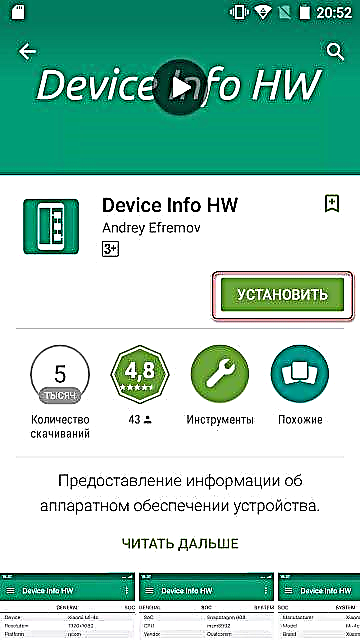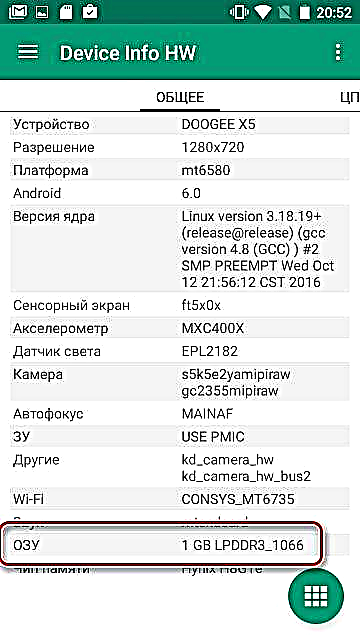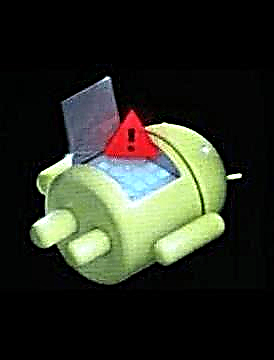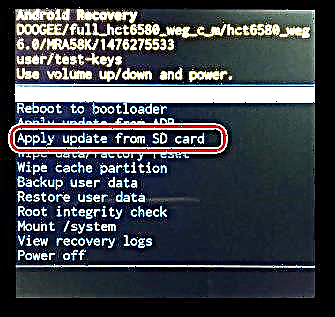Doogee é un dos varios fabricantes de teléfonos intelixentes que conta cun nivel de popularidade bastante alto para os modelos individuais. Este produto é Doogee X5 - un dispositivo de gran éxito técnico, que nun tándem de baixo custo trouxo popularidade a un dispositivo moito máis alá de China. Para unha interacción máis completa co hardware e a configuración do teléfono, así como nos casos de aparición repentina de fallas do software e / ou fallos do sistema, o propietario necesitará coñecemento sobre como chiscar Doogee X5.
Independentemente do propósito e método do firmware Doogee X5, necesitas saber facelo correctamente, así como preparar as ferramentas necesarias. Sábese que case calquera smartphone Android pódese encender de máis dun xeito. En canto ao Doogee X5, hai tres xeitos principais. Consideralos con máis detalle, pero primeiro un aviso importante.
Cada acción do usuario cos seus dispositivos lévao a cabo baixo o seu propio perigo e risco. A responsabilidade por calquera problema co smartphone causado polo uso dos métodos descritos a continuación tamén recae no usuario, na administración do sitio e no autor do artigo.
Revisión Doogee X5
Un punto importante, antes de continuar coas manipulacións con Doogee X5, é determinar a súa revisión do hardware. No momento deste escrito, o fabricante lanzou dúas versións do modelo - unha máis nova, discutida nos exemplos seguintes - con memoria DDR3 (versión b), e a anterior - con memoria DDR2 (non versión -b). As diferenzas de hardware determinan a presenza no sitio web oficial de dúas variedades de software. Cando parpadeando ficheiros destinados a unha versión "diferente", o dispositivo pode non comezar, empregamos só un firmware adecuado. Hai dúas formas de determinar a versión:

- Un método máis preciso é instalar a aplicación "Device Info HW" desde Play Store.
Descarga HW Info Device en Google Play
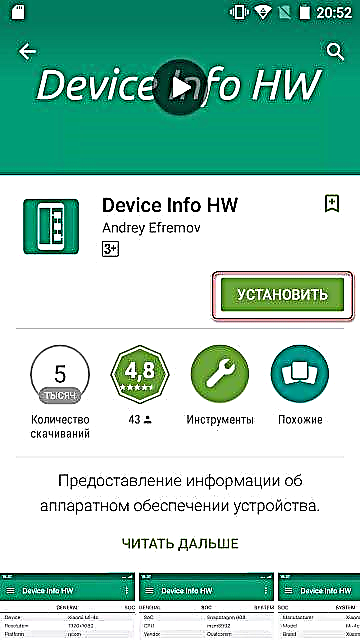
Despois de iniciar a aplicación, ten que atopar o elemento RAM.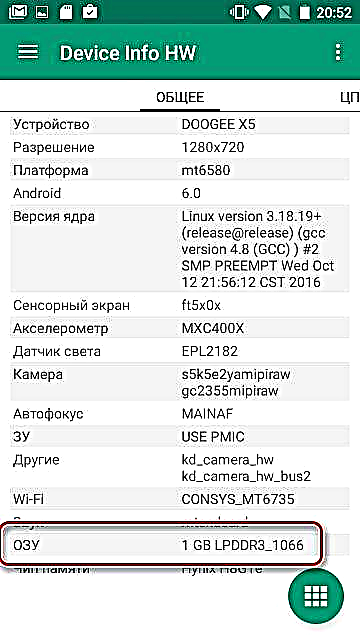
Se o valor deste elemento "LPDDR3_1066" - tratamos co modelo "versión b", se vemos "LPDDR2_1066" - O smartphone está construído nunha placa base "non -b".
Ademais, os modelos cunha placa base "non -b" difiren nos tipos de pantallas empregadas. Para determinar o modelo de visualización, pode usar unha combinación*#*#8615#*#*, que precisa marcar no "marcador". Despois de elaborar o código polo dispositivo, observamos o seguinte.

A designación do modelo da pantalla instalada está situada fronte á marca "Usado". Versións de firmware aplicables para cada pantalla:
- hct_hx8394f_dsi_vdo_hd_cmi - Utilízanse versións V19 e superiores.
- hct_ili9881_dsi_vdo_hd_cpt - pode ser cosido con V18 e máis.
- hct_rm68200_dsi_vdo_hd_cpt - Está permitido o uso da versión V16 e superior.
- hct_otm1282_dsi_vdo_hd_auo - Podes usar software de calquera versión.
Como podes ver, para non dar pasos innecesarios para determinar o modelo de visualización no caso dunha versión "non -b" do smartphone, cómpre empregar o firmware non inferior á versión V19. Neste caso, non se preocupe pola posible falta de soporte para o módulo de visualización con software.
Métodos do firmware Doogee X5
Dependendo dos obxectivos perseguidos, da dispoñibilidade de certas ferramentas, así como da condición técnica do smartphone, pódense aplicar varios métodos de firmware para o Doogee X5, descrito paso a paso. En xeral, recoméndase aplicalos de cada vez ata que se consiga o éxito, comezando polo primeiro - os métodos descritos a continuación sitúanse do máis sinxelo ao máis difícil para o usuario de implementar, pero o resultado exitoso de cada un deles é o único: un smartphone perfectamente funcionante.
Método 1: Aplicación de actualización sen fíos
O fabricante proporcionou en Doogee X5 a posibilidade de recibir actualizacións automaticamente. Para iso, use o programa Actualización sen fíos. Teoricamente, as actualizacións deberían recibirse e instalarse automaticamente. Se, por algún motivo, as actualizacións non se producen ou hai que reinstalar o firmware, pode usar a ferramenta descrita forzosamente. Non se pode chamar a este método dun firmware completo do dispositivo, pero para actualizar o sistema con riscos e custos de tempo mínimos, é bastante aplicable.
- Descargue o arquivo coa actualización e cambie o nome a ota.zip. Podes descargar os ficheiros necesarios de varios recursos especializados en Internet. No tema sobre o firmware Doogee X5 no foro w3bsit3-dns.com preséntase unha selección bastante extensa de arquivos para descargar, pero terá que rexistrarse para descargar ficheiros. Por desgraza, o fabricante non carga ficheiros adecuados para o método descrito no sitio web oficial de Doogee.
- O ficheiro resultante está copiado na raíz da memoria interna do smartphone. A actualización dunha tarxeta SD por algún motivo non funciona.
- Inicie a aplicación no smartphone Actualización sen fíos. Para iso, percorre o camiño: "Configuración" - "Acerca do teléfono" - "actualización de software".
- Pulsador "Configuración" na esquina superior dereita da pantalla e seleccione "Instrucións de instalación" e vemos a confirmación de que o smartphone "ve" a actualización: unha inscrición na parte superior da pantalla "Descargouse a nova versión". Pulsador Instala agora.
- Lemos o aviso sobre a necesidade de gardar datos importantes (non esquecemos facelo !?) e prememos o botón Actualizar. O proceso de desempaquetado e comprobación do firmware comezará, entón o smartphone reiniciarase e a actualización instalarase directamente.
- Opcional: se se produce un erro durante a operación, non te preocupes. O fabricante proporciona protección contra a instalación de actualizacións "incorrectas" e debo dicir que funciona de forma eficiente. Se vemos un Android "morto",
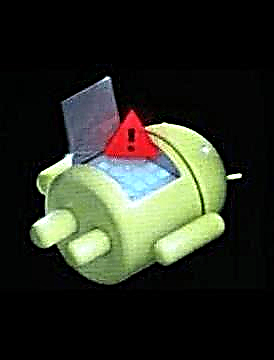
apaga o teléfono intelixente premendo durante moito tempo o botón de encendido e acéndelo de novo, non se farán cambios no sistema. Na maioría dos casos, o erro prodúcese debido á versión incorrecta da actualización, é dicir, a actualización instalada publícase antes que a versión de Android xa instalada no smartphone.




Método 2: recuperación
Este método é un pouco máis complicado que o anterior, pero en xeral máis eficiente. Ademais, o firmware mediante a recuperación de fábrica é posible nos casos en que se produciron fallos de software e Android non se carga.
Para o firmware mediante recuperación, como no método anterior, necesitará un arquivo con ficheiros. Voltamos aos recursos da Rede Global, nos mesmos usuarios de w3bsit3-dns.com publicaron case todas as versións. O ficheiro do exemplo a continuación pódese descargar da ligazón.
- Descargue o arquivo con firmware para a recuperación de fábrica, renomee a actualizar.zip e coloca o resultado na raíz da tarxeta de memoria e logo instale a tarxeta de memoria no teléfono intelixente.
- O lanzamento da recuperación é o seguinte. No smartphone desactivado, mantén premido o botón "Volume +" e sostendo, prema o botón de enerxía durante 3-5 segundos, despois solte "Nutrición" pero "Volume +" continúa mantendo.

Aparece un menú para seleccionar os modos de arranque, que consta de tres elementos. Usando o botón "Volume +" selecciona elemento "Recuperación" (unha frecha improvisada debe apuntala). Confirme a entrada premendo o botón "Volume-".
- A imaxe do "androide morto" e a inscrición aparece: "Sen equipo".

Para ver a lista dos puntos de recuperación dispoñibles, ten que premer ao mesmo tempo tres teclas: "Volume +", "Volume-" e Inclusión. Presione en breve os tres botóns ao mesmo tempo. Desde a primeira vez pode que non funcione, repetimos ata que vexamos os puntos de recuperación.
- Antes de calquera manipulación asociada coa instalación do firmware, recoméndase limpar as particións "Datos" e "Caché" memoria do teléfono. Este procedemento limpará completamente o dispositivo dos ficheiros e aplicacións do usuario e devolverallo ao estado "fóra da caixa". Polo tanto, ten que coidar con antelación de gardar datos importantes contidos no dispositivo. O procedemento de limpeza é opcional, pero evita un certo número de problemas, polo que levaremos a cabo seleccionando o elemento na recuperación "Limpar datos / restablecemento de fábrica".
- Para instalar a actualización, siga o seguinte camiño. Selecciona elemento "Solicitar actualización desde a tarxeta SD"e logo seleccione o ficheiro actualizar.zip e prema o botón "Nutrición" dispositivos.
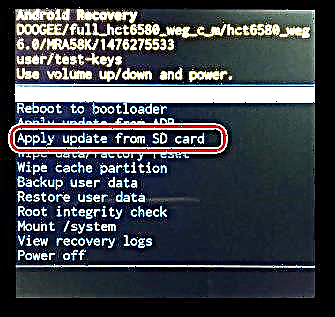
- Ao finalizar o proceso de actualización, seleccione "Reiniciar o sistema agora".


O movemento por puntos realízase usando os botóns de volume, confirmando a selección dun elemento específico presionando o botón Inclusión.



Método 3: Ferramenta Flash SP
Método de firmware mediante un programa especial para teléfonos intelixentes MTK SP FlashTool é o máis "cardinal" e ao mesmo tempo o máis eficaz. Usando o método, pode sobrescribir todas as seccións da memoria interna do dispositivo, volver á versión anterior do software e incluso restaurar teléfonos intelixentes inoperables. A Ferramenta Flash é unha ferramenta moi potente e debe usarse con precaución, así como nos casos en que fallou o uso doutros métodos ou non é posible.
Para o firmware Doogee X5 que usa o método en cuestión, precisa o propio programa SP Flash Tool (para a versión X5 v5.1520.00 ou superior), os controladores USB VCOM de MediaTek e o ficheiro de firmware.
Ademais das ligazóns anteriores, o programa e os controladores pódense descargar de spflashtool.com
Descarga SP Flash Tool e controladores USB VCOM de MediaTek
O ficheiro de firmware pódese obter no sitio web oficial da compañía Doogee, ou usar a ligazón na que está situado o repositorio co firmware das versións actuais para dúas revisións de Doogee X5.
Descarga o firmware Doogee X5 dende o sitio oficial.
- Descarga todo o que precisa e desempaqueta os arquivos nun cartafol separado situado na raíz da unidade C:. Os nomes das carpetas deben ser curtos e non conter letras rusas, especialmente isto aplícase ao cartafol que contén os ficheiros do firmware.
- Instale o controlador. Se o smartphone arranca normalmente, a opción ideal sería executar o autoinstalador do controlador cando o smartphone estea conectado ao PC Depuración USB (activado en "Configuración" dispositivos en "Para o desenvolvedor". A instalación de controladores ao usar o autoinstalador normalmente non causa problemas. Só precisa executar o instalador e seguir as instrucións.
- Para verificar que os controladores estean instalados correctamente, desactive o smartphone Xestor de dispositivos e conecte o dispositivo apagado ao porto USB mediante un cable. No momento da conexión por pouco tempo dentro Xestor de dispositivos no grupo "Portos COM e LPT" o dispositivo debería aparecer "MediaTek PreLoader USB Vcom". Este elemento aparece por uns segundos e despois desaparece.
- Desconecte o smartphone do ordenador e inicie a ferramenta SP Flash. O programa non precisa instalación e para executalo debes entrar no cartafol da aplicación e facer dúas veces clic no ficheiro flash_tool.exe
- Se aparece un erro sobre a ausencia dun ficheiro de dispersión, ignórao e prema o botón "Está ben".
- Ante nós está a ventá principal do "flasher". O primeiro que hai que facer é subir un ficheiro de dispersión especial. Pulsador "Cargando desfeitos".
- Na xanela do explorador que se abre, percorre o camiño da localización dos ficheiros co firmware e seleccione o ficheiro MT6580_Android_scatter.txt. Pulsador "Abrir".
- A área de seccións para o firmware encheuse de datos. Na maioría dos casos, ten que desmarcar a sección "Preloader". Non se debe ignorar este parágrafo da instrución. A descarga de ficheiros sen pre-cargador é moito máis seguro e establecer a marca de verificación descrita só é necesario se o procedemento sen el non traerá resultado ou o resultado non será satisfactorio (o smartphone non poderá arrincar).
- Todo está listo para iniciar o proceso de descarga de ficheiros en Doogee X5. Poñemos o programa en modo de espera para conectar o dispositivo para a súa descarga premendo o botón "Descargar".
- Conectamos o Doogee X5 desactivado ao porto USB do ordenador. Para asegurarse de que o dispositivo está completamente apagado, pode sacalo do teléfono intelixente e, a continuación, volver introducir a batería.
Un segundo despois de conectar o smartphone, o proceso de firmware iniciarase automaticamente, como demostra o recheo da barra de progreso situada na parte inferior da xanela. - Ao final do procedemento, aparece unha xanela cun círculo verde e un título. "Descargar OK". Desconectamos o smartphone do porto USB e acendémolo premendo durante moito tempo o botón de encendido.
- O primeiro lanzamento do teléfono despois das manipulacións anteriores dura bastante tempo, non debes facer ningunha acción, debes ter paciencia e esperar a que se cargue o sistema actualizado.











Conclusión
Así, o firmware do smartphone Doogee X5 cun enfoque adecuado e preparación adecuada pódese realizar con bastante rapidez e sen problemas. Determinamos correctamente a revisión do hardware, a versión do software instalado e a descarga de ficheiros que son perfectamente apropiados para o dispositivo de fontes fiables: este é o segredo dun procedemento seguro e sinxelo. Na maioría dos casos, tras unha actualización de firmware ou software ben executada, o dispositivo funciona completamente e segue agradando ao seu propietario cun desempeño de funcións case ininterrumpido.